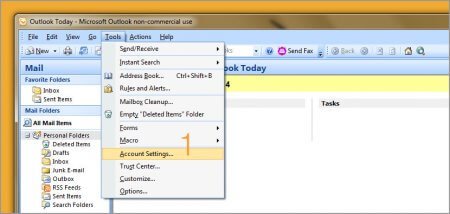OfficePackage.info
Неофициальный сайт
Настройка Outlook для Gmail
Настройка Outlook для Gmail.com займет всего несколько минут. Между тем, она существенно облегчит работу с вашей электронной почтой. Деловая переписка, отправка коммерческих предложений, общение с друзьями или коллегами – все это можно выполнять при помощи одной программы благодаря систематизации почтового клиента.
Пошаговая инструкция
Всего несколько простых действий помогут вам осуществить настройку Outlook для Gmail.com.
- Откройте приложение и запустите настройку учетных записей.
- Кликните по кнопке «Добавить новую учетную запись почты». В окне, которое откроется следом вам и потребуется ввести необходимые параметры.
- При заполнении учетных данных помните, что Gmail использует сервер POP3, поэтому в поле «Адрес входящей почты» следует указать pop.gmail.com, а для исходящей – smpt.gmail.com.
- Введите пароль и имя для входа в собственный аккаунт (это данные от вашего почтового ящика Gmail). Логин следует указывать с собачкой и адресом. Не забудьте перепроверить правильность введенного пароля.
- Заполните раздел «Имя пользователя», сюда можно ввести инициалы, либо вовсе использовать псевдоним. То, что вы введете, и будет отображаться во всей отправленной из Outlook корреспонденции.
- На вкладке настроек сервера необходимо указать параметр 465 в разделе шифрованное SSL-соединение.
Если при получении или отправке писем через Outlook возникают вопросы, проверьте:
- правильность всех настроек;
- логин и пароль;
- интернет-соединение;
- заполненность почтового ящика Google.